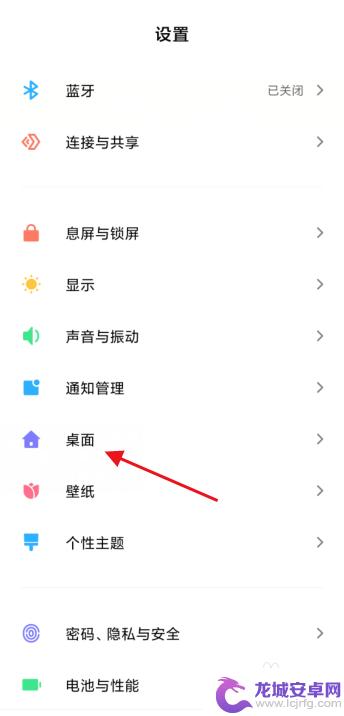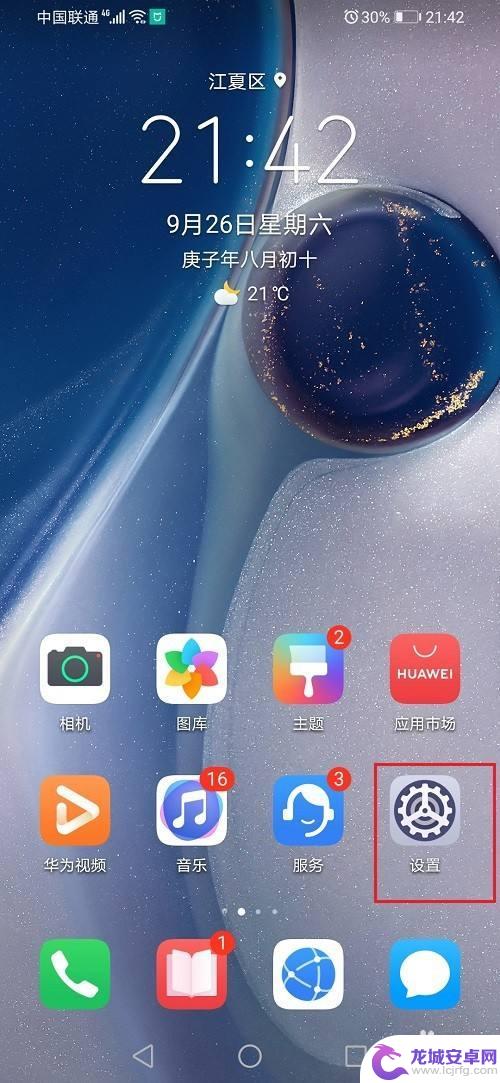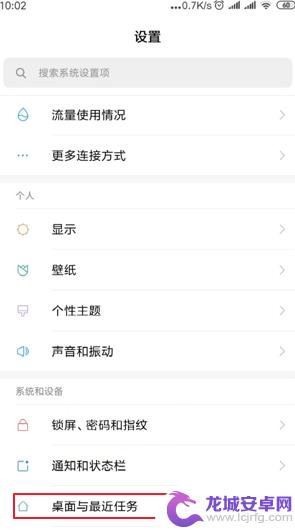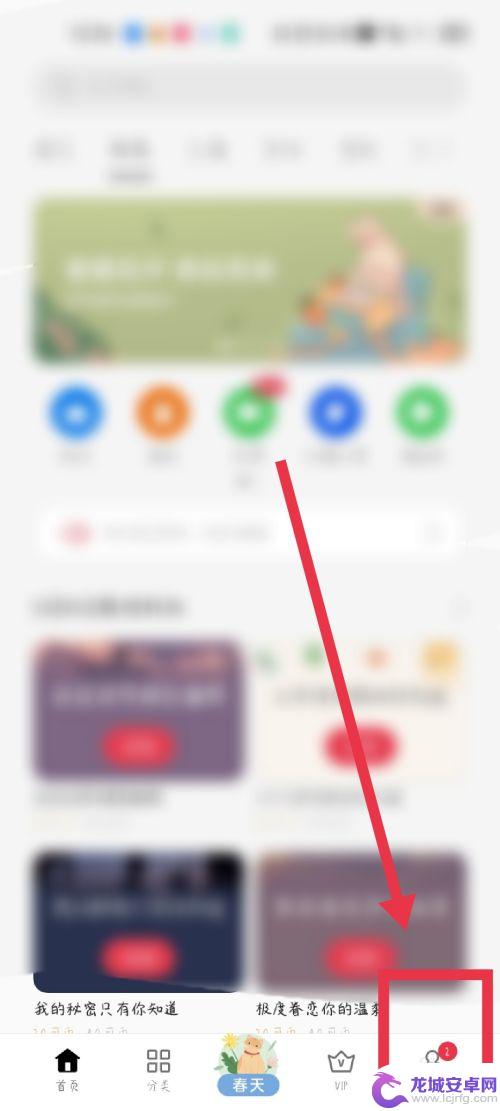安卓手机桌面布局锁定了怎么解开 锁定手机桌面忘记密码怎么解锁
在日常使用安卓手机时,我们经常会对手机桌面进行布局和调整,以便更方便地使用手机,有时候我们可能会不小心锁定手机桌面,或者忘记了解锁密码,导致无法正常操作手机。在这种情况下,我们就需要找到解锁手机桌面的方法,以恢复手机的正常使用。接下来我们将介绍一些解锁安卓手机桌面的方法,帮助大家解决这一问题。
锁定手机桌面忘记密码怎么解锁
方法如下:
1.当桌面显示桌面已锁定时,点击进入设置。
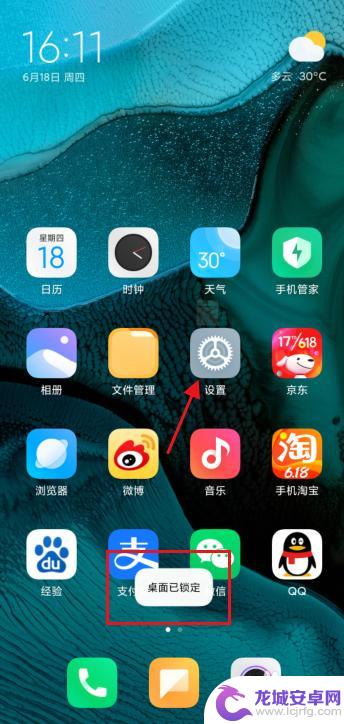
2.找到“桌面”并进入。
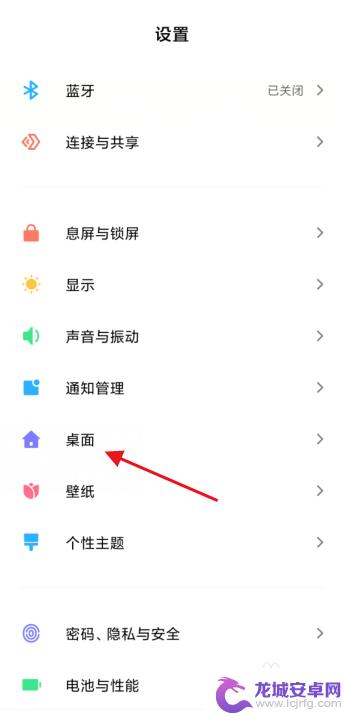
3.找到“锁定桌面布局”选项。
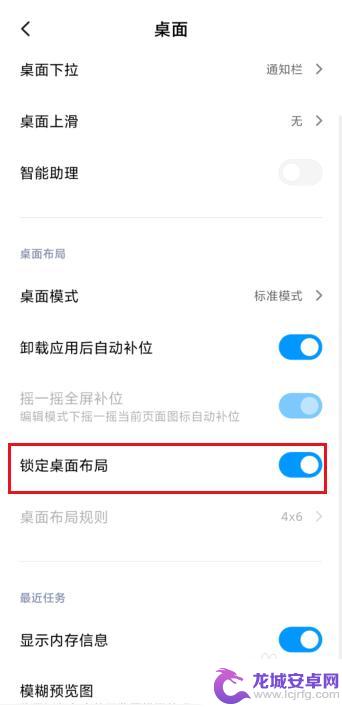
4.取消桌面布局后面的按钮。
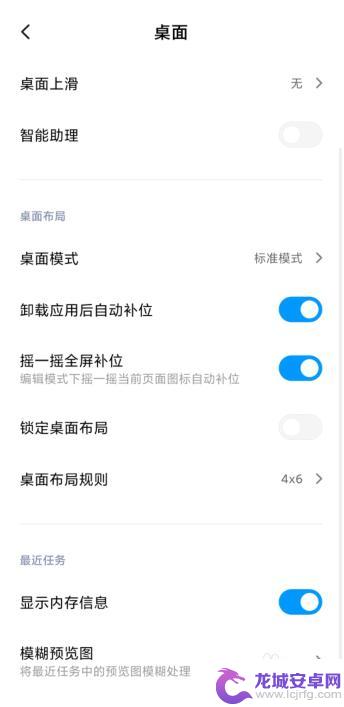
5.返回手机桌面,长按桌面图标。
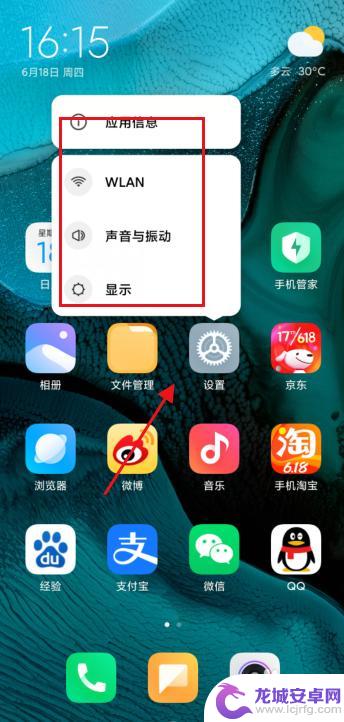
6.解锁后可直接拖动图标。
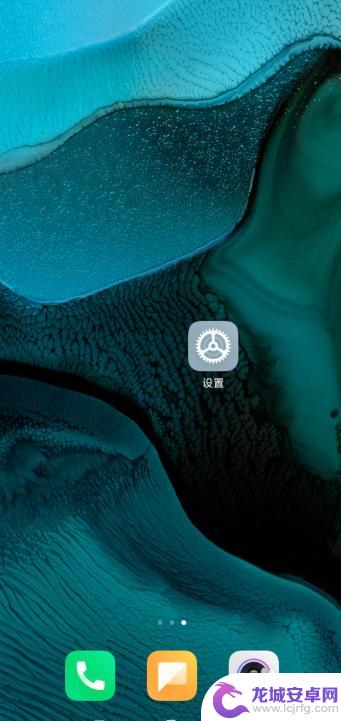
以上就是解开安卓手机桌面布局锁定的全部内容,如果你遇到相同的问题,可以参考本文中介绍的步骤来修复,希望这对大家有所帮助。
相关教程
-
怎么解除手机桌面锁定 手机桌面锁定无法解锁怎么处理
手机桌面锁定是为了保护手机数据安全而设置的一项功能,但有时我们可能会忘记密码或遇到无法解锁的情况,此时我们可以尝试通过使用备用的解锁方式,如指纹识别或面部识别,来解除手机桌面锁...
-
手机桌面被锁怎么解锁 手机桌面锁定后怎么解锁
当手机桌面被锁定时,可能是因为我们忘记了解锁密码或者手势,这时候我们就需要找到解锁的方法,通常情况下,我们可以尝试使用备用的解锁方式,如指纹解锁或者面部识别。如果这些方法都无法...
-
华为手机桌面布局已锁定怎么办 怎样解除华为手机桌面布局锁定
华为手机的桌面布局锁定是一种很常见的情况,很多用户在使用华为手机时都会遇到这个问题,当桌面布局被锁定后,用户无法更改桌面的布局和图标的位置,这给用户的日常使用带来了一定的困扰。...
-
桌面锁定怎么解除vivo vivo手机锁定布局关闭步骤
在日常使用手机的过程中,我们经常会遇到桌面锁定的情况,尤其是vivo手机,随着其在市场上的普及,越来越多的用户对于如何解除vivo手机的桌面锁定产生了疑问。解除vivo手机桌面...
-
手机桌面布局已锁定,怎么打开 手机桌面布局已锁定怎么取消
手机桌面布局已锁定,可能是因为系统设置或者应用程序的限制导致无法自由调整桌面布局,如果想要取消手机桌面布局锁定,可以尝试在设置中查找相关选项,或者通过卸载限制性应用程序的方式来...
-
oppo手机桌面布局已锁定怎么解锁 oppo手机桌面布局恢复到默认设置
当我们使用OPPO手机时,有时候会发现手机的桌面布局被锁定了,无法自由地进行调整,这样一来我们可能无法将常用的应用程序放置在我们希望的位置,给我们带来不便。如何解锁OPPO手机...
-
如何用语音唤醒苹果6手机 苹果手机语音唤醒功能怎么开启
苹果6手机拥有强大的语音唤醒功能,只需简单的操作就能让手机立即听从您的指令,想要开启这项便利的功能,只需打开设置,点击Siri和搜索,然后将允许Siri在锁定状态下工作选项打开...
-
苹果x手机怎么关掉 苹果手机关机关不掉解决方法
在我们日常生活中,手机已经成为了我们不可或缺的一部分,尤其是苹果X手机,其出色的性能和设计深受用户喜爱。有时候我们可能会遇到一些困扰,比如无法关机的情况。苹果手机关机关不掉的问...
-
如何查看苹果手机详细信息 苹果手机如何查看详细设备信息
苹果手机作为一款备受瞩目的智能手机,拥有许多令人称赞的功能和设计,有时我们可能需要查看更详细的设备信息,以便更好地了解手机的性能和配置。如何查看苹果手机的详细信息呢?通过一些简...
-
手机怎么把图片保存到u盘 手机照片传到U盘教程
在日常生活中,我们经常会遇到手机存储空间不足的问题,尤其是拍摄大量照片后,想要将手机中的照片传输到U盘中保存是一个很好的解决办法。但是许多人可能不清楚如何操作。今天我们就来教大...